¿Cómo transmitir la pantalla de tu PC usando Chromecast? - Sencillos Pasos

Uno de los aparatos más implementados en la actualidad son los Chromecast porque nos aporta muchos beneficios y funciones interesantes. Por ello, debemos aprovecharlo al máximo en cualquiera de nuestros dispositivos, donde es necesario preguntarse ¿Cómo observar la pantalla de tu computadora en nuestro televisor usando Chromecast? Por esto a continuación te indicaremos como lograrlo y además cuáles son los pasos que debes seguir.
¿Qué necesitas para extender la pantalla de tu PC utilizando un dispositivo Chromecast?
El Chromecast es un aparato de un tamaño pequeño y cómodo que conectamos directamente con el televisor. Específicamente, este nos permite compartir cualquier tipo de contenido que se encuentra en nuestro teléfono, computadora o Tablet y que este se visualice en la pantalla. También, aporta un mando a distancia que debes aprender a utilizar para que disfrutes sin tener que levantarte de tu cama.
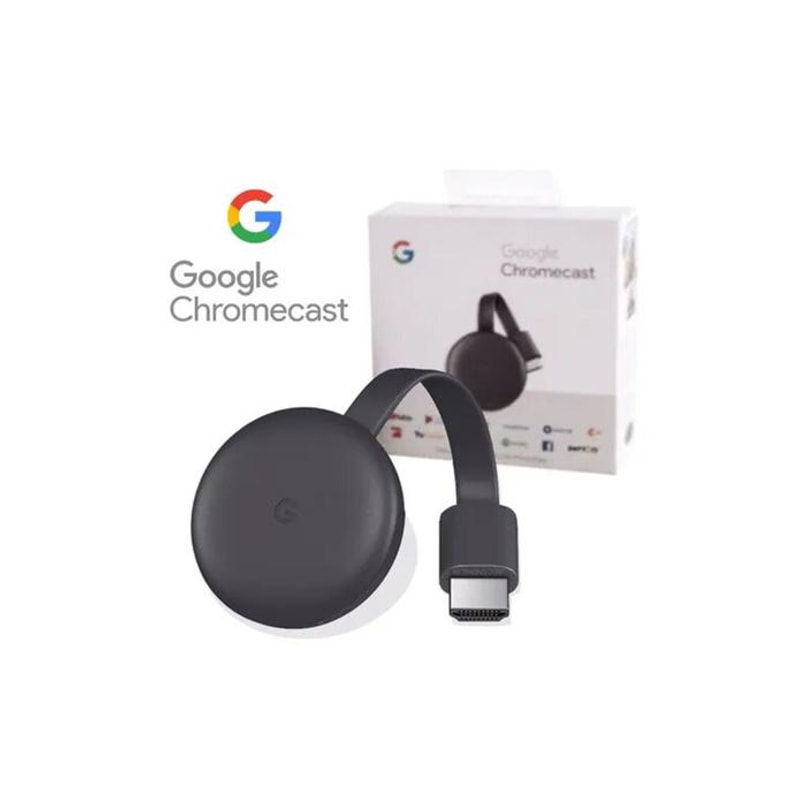
Resulta claro que para poder empezar a transmitir lo que vemos en la computadora hacia el televisor es necesario tener diferentes requisitos para obtenerlo.
Un dispositivo Chromecast o una TV con Chromecast integrado
Una de las cosas que claramente necesitamos es con un dispositivo Chromecast o usar una televisión con Chromecast. Cabe mencionar, que cada vez más se observan nuevas alternativas inteligentes los cuales poseen más funciones destinadas a tu entretenimiento, por ende, los televisores actuales cuentan con el Chromecast integrado. Por su parte, gracias a esto no es necesario utilizar opciones auxiliares donde puedes revisar si la TV que tienes te facilita esta función y si no simplemente utiliza el aparato.
Un PC que cumpla los requisitos mínimos del sistema
Cabe mencionar que realmente no se necesitan grandes requisitos en el caso del Hardware para disfrutar del contenido cómodamente. No obstante, en el caso de ver videos de una ventana específica es necesario que tu PC cumpla con unos aspectos mínimos para que este se procese de la mejor manera.
Por ello, si empleas Windows lo mejor será tener a partir de la versión 7 en adelante y en los requisitos mínimos lo más útil es tener un procesador Core i3 o equivalente a este. Asimismo, si quiere cumplir con el requisito mayor lo mejor es tener un Procesador Core i5 de segunda generación o equivalentes, donde lo que debes hacer es revisar qué tipo de procesador posee tu PC.

Por otro lado, si usas Apple debes tener OS X 10.9 o cualquier versión en adelante y los requisitos mínimos son tener una MacBook Pro 2010. Además, para mejorar tu experiencia los lineamientos más actuales son los de tener una MacBook Pro 2011 en adelante.
Conexión con una red Wi-Fi
En lo esencial, el factor más importante que no podemos dejar pasar es tener una correcta conexión. Por consiguiente, cuando carecemos del mismo no podremos realizar el proceso de ninguna manera, entonces es necesario que configuremos nuestros dispositivos para que nuestra computadora como el Chromecast, tenga la misma red. En este caso, si tienes una conexión diferente tendrás que conectarle otra red WIFI.
¿Cuál es el tipo de contenido para compartir al duplicar la pantalla de PC en Chromecast?
Realmente el contenido que este nos permite realizar es bastante extenso donde principalmente se puede mencionar que nos permite escuchar música. Asimismo, ver películas desde cualquier medio streaming, observar videos de YouTube y ver recetas mientas cocinas. Resulta claro, que también nos permite compartir la página de búsqueda de un navegador y todo lo que ejecutamos en la pantalla de la PC.

Ahora para hacerlo solo conecta el Chromecast, luego dirígete a tu PC y accede al navegador Chrome donde debes hacer clic en los puntos que se encuentran en la barra superior. Después, al desplegar las configuraciones pulsa sobre la opción de ‘Enviar’ donde nos dirigirá a una nueva pestaña donde seleccionamos el dispositivo Chromecast. Posteriormente, podemos elegir si enviar solamente la pestaña o el escritorio para pulsar el botón de Compartir.
¿Cómo puedes duplicar la pantalla de otros dispositivos usando Chromecast?
Además de la computadora también podemos utilizar otros dispositivos para utilizar este aparato. Por ende, es común conectarlo con nuestro teléfono y para hacerlo debemos seguir diferentes pasos según el dispositivo que tenemos.
Con cualquier dispositivo Android
Para llevarlo a cabo es necesario que tu teléfono tenga la aplicación de Google Home, la cual suele venir integrada con el dispositivo y si no es tu caso tendrás que descargarla. Luego, ingresamos a esta y pulsamos sobre la esquina superior donde aparece un logo con tres rayas. Después, de presionarlo saldrán diferentes opciones donde la que usaremos es ‘Compartir pantalla con audio’ al seleccionarla nos aparecerá una nueva sección donde seleccionaremos el televisor y al establecerlo verás con se duplica en las dos pantallas.
Desde iPhone o iPad
También es necesario que descarguemos una aplicación la cual es ‘Replica’ y la puedes conseguir en la tienda de apps. Luego al tenerla instalada simplemente ingresamos a la misma donde al tener conectado el mismo wifi en los dos dispositivos esta aplicación detectará automáticamente tu televisor. Por ello solo debemos pulsar sobre esa opción para seleccionar el botón de ‘Comenzar transmisión’ y solo esperamos cuatro minutos para que la pantalla del móvil aparezca en el televisor.